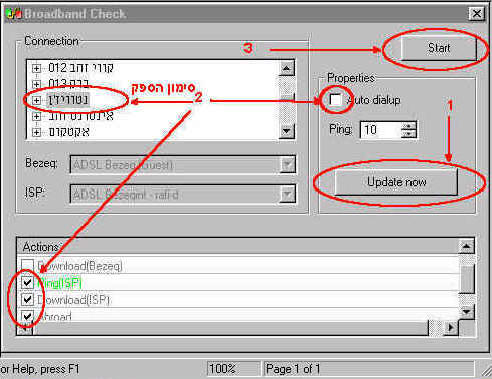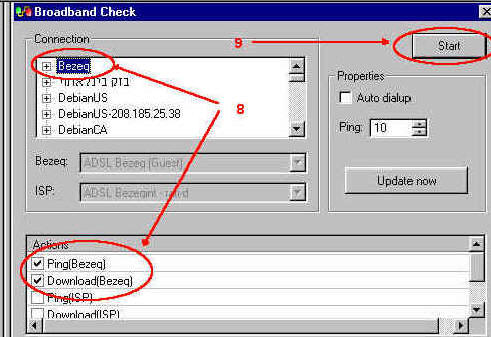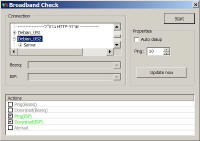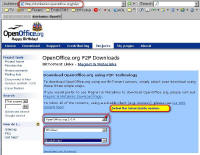|
|
מושגי יסוד
מדריכים נוספים בתחום זה: |
מיני מדריך לתוכנת בדיקת המהירות של הפורום חלק גדול מתוכנו של מדריך זה נתרם על ידי RAFID1 ועל כך תודתי. מבוא -- נא לקרוא אותו בעיון!! 1. מטרת המדריך הזה להסביר כיצד להתקין ולתפעל את תוכנת בדיקת המהירות של הפורום ב- 5 צעדים קלים ופשוטים. 2. התוכנה בודקת את מהירות ההורדה (Download) לאתרי FTP שונים ברחבי העולם ונותנת תמונת מצב ממוצעת לרוחב הפס שספק האינטרנט מעמיד לרשותך בעת הבדיקה. 3. אם לאחר ביצוע ההוראות, אתה נתקל בבעיות בתפעול התוכנה, תוכל למצוא כאן מדריך לפתרון בעיות. 4. הסבר מפורט לגבי אופי הבדיקה וכיצד ניתן לקבל תמונה רחבה ומדויקת יותר של מכלול ביצועי חיבור האינטרנט שלך ניתן למצוא כאן. 5. בסוף המדריך שולב מנגנון לבדיקת מהירות ההעלאה (Upload) של חיבור האינטרנט שלך לאתר בארה"ב. 6. על מנת לבדוק את מהירות החיבור שלך אל רשת האינטרנט, ניתן להיעזר באתר http://www.showip.co.il המספק דרך קלה ופשוטה לביצוע המחשת מהירות חיבור האינטרנט של המחשב/הרשת שלך.
בדיקת הורדה (Download) מול ספק האינטרנט (ISP) המדריך עושה שימוש בצילומי המסך המצ"ב -- כל מספר המופיע בצילום נקרא "צעד" ויש ללכת לפי הסדר הרץ של הצעדים.
שלבים: 1. יש להוריד את התוכנה מכאן וללחוץ על UPDATE לעדכון ("צעד 1"). על מנת לוודא שאכן הקובץ
התעדכן אצלכם, גללו את חלון ה-CONNECTIONS עד למעלה. אם תראו כיתוב 2. יש לסמן את כל ה-V במקום הנכון יש ולבטל את הסימון "Auto Dialup" ("צעד 2 "). רצוי לעדכן את מספר ה-PING-ים ל- 10 (רצוי אבל לא חובה). 3. עכשיו אפשר ללחוץ על START ("צעד 3"). הערה חשובה: על מנת לקבל תוצאות אמינות יש לוודא שברקע לא רצה אף תוכנה הגוזלת ממשאבי חיבור האינטרנט ובמיוחד תוכנות P2P כמו EMULE, קאזה, uTorrent וכדומה. 4. את התוצאה המתקבלת יש להכניס לשרשור בדיקת המהירות בפורום לפי המוסבר כאן. 5. לשלב אצבעות ולהמתין בסבלנות לתגובות... תוצאות צפויות:
הערה חשובה לבעלי חיבור במהירות 750K ומטה!!
1. כיוון שקבצי הבדיקה על השרתים המרוחקים הם גדולים וזמן ההורדה שלהם במהירות של 750K הוא ארוך, הוכן עבורכם קובץ INI אחר שיתן תוצאות במהירות גדולה יותר. 2. ניתן להוריד קובץ זה מכאן. יש לשמור קובץ זה במחיצת תוכנת הבדיקה (היא בדרך כלל נמצאת ב- C:\Program Files\Broadband Check), למחוק את הקובץ wcheck.ini ולשנות את שם הקובץ שהורדתם (wcheck750.ini) ל-wcheck.ini. פעולות אלה יש לבצע בזמן שהתוכנה עצמה איננה רצה -- סגורה לחלוטין!! 3. על מנת לוודא שאכן הקובץ התעדכן אצלכם, הפעילו את התוכנה וגללו את חלון ה-CONNECTIONS עד למעלה. אם תראו כיתוב "[- 750Kbps files, Ver: XX MMM YYYY -]" בראש הרשימה -- העדכון עבר בהצלחה. 4. גם בעלי חיבורים מהירים מ- 750Kpbs יכולים לעשות שימוש בקובץ זה, אך זמן הבדיקה יהיה קצר ולא יתן תוצאות מדוייקות. אי לכך החלפת הקובץ לבעלי חיבורים של 1500Kpbs אינה מומלצת. אם התוכנה קורסת לכם בעת הרצת הבדיקה, המשמעות היא שלא בצעתם את כל השלבים לעיל כיאות -- לכל אלה יש תרגול נוסף: צעד #1 - לבצע עדכון (אם לא ביצעת) צעד #2 - א. לא לסמן Auto-Dialup [החץ שבכיוון ימין...] ב. לסמן עם העכבר את שם הספק שלך בחלק העליון [החץ שבכיוון שמאל] ג. בחצי התחתון [החץ שבכיוון למטה ושמאלה]: לא לסמן ב-V:
כן לסמן ב-V:
צעד #3 - לחץ START וסע לשלום... מקווה שזה מבהיר יותר את הציור האומנותי...
בדיקת הורדה (download) מול בזק
גם כאן, ההסבר מלווה בצילום מסך -- כל מספר המופיע בצילום נקרא "צעד" ויש ללכת לפי הסדר הרץ של הצעדים. 1. אם אתה מחובר באמצעות חייגן -- צור עותק מהחייגן הנוכחי שלך, שנה לו שם וקרא לו bezeq. רשום בחייגן שם משתמש: 1@1 ללא סיסמה. אם אתה מחובר באמצעות נתב, כנס לתפריטי הנתב ושנה את פרטי החיבור שם. 2. אם אתה מחובר באמצעות חייגן -- תתנתק מהספק שלך, הפעל את החייגן החדש ותתחבר לבזק. אם אתה מחובר דרך נתב -- כבה והדלק אותו מחדש. 3. אחרי שתתחבר מחדש, הפעל את תוכנת בדיקת המהירות ותגיע למצב שבתמונה ("צעד 8"). 4. לחץ על START להפעלת הבדיקה מול בזק ("צעד 9"). את התוצאות שתקבל תכניס לשרשור המהירות של הפורום. תוצאות צפויות:
לאור מספר הערות שנתקבלו לגבי תוכנת בדיקת המהירות של הפורום ברצוני להבהיר כדלקמן: 1. פרוטוקול ברירת המחדל של תוכנת בדיקת המהירות של הפורום אל מול שרתי הספקים בארץ הוא HTTP (פרט לאקטקום ומחב"א). 2. פרוטוקול ברירת המחדל של תוכנת בדיקת המהירות של הפורום אל מול השרתים בחו"ל הוא FTP בחיבור בודד (Single Connection). 3. גולש ממוצע עושה שימוש בגלישה לחו"ל בפרוטוקולים נוספים (כדוגמת HTTP), בטכנולוגיות הורדה נוספות (כדוגמת תוכנות P2P השונות) ובמנהלי הורדת קבצים שונים. 4. ספקי האינטנרט (ה-ISP) לא נותנים את אותה עדיפות לפרוטוקולים השונים ובמקרים רבים פרוטוקול ה-FTP מקבל עדיפות נמוכה מול פרוטוקול ה-HTTP. לעומת זאת, ישנם מקרים בהם שרתי ה-PROXY של ה-ISP נותנים תוצאות מצוינות עבור FTP ותוצאות פחות טובות עבור HTTP. אי לכך, על מנת לקבל תמונה רחבה ומדויקת יותר של מכלול ביצועי חיבור האינטרנט שלך (בעיקר מול שרתים בחו"ל), יש לבצע בדיקות נוספות במפורט להלן.
בדיקות הורדה (download) בפרוטוקול HTTP בתוכנת בדיקת המהירות ניתן לבצע בדיקת מהירות הורדה לשרת מסוים בחו"ל גם ב-HTTP. התהליך הוא כזה:
ב. להשאיר הסימון "V" ב Ping-ISP ו- Download-ISP. ג. אפשר גם לבטל את ה-"V" בחלק התחתון ליד "abroad" (זה יקצר את זמן הבדיקה כיוון שלא תתבצע בדיקת FTP חוזרת מול כל השרתים בחו"ל). ד. להריץ שוב את בדיקה. התוצאה שתתקבל תיתן את מהירות הורדה בפרוטוקול HTTP מאותו שרת שקודם לכן נבדק ב-FTP. ניתן להשוות ולראות אם יש הבדל בין שני הפרוטוקולים -- לגבי נושא זה ראו הודעה בפורום המכילה דוגמא אמיתית. ה. לגבי זמני PING המתקבלים מהשרת -- תזמון סביר הוא כדלקמן:
בדיקות הורדה (download) לתוכנות P2P
הנה לינק למקור כזה בביטורנט (קובץ ההורדה חוקי כמובן). על מנת להגיע למסך ההורדות של OpenOffice המוצג משמאל -- יש ללחוץ כאן.
בדיקת העלאה (upload) אל שרת בארה"ב בדיקה זו משתמשת ב-Java Applet ומיועדת לבדוק את מהירות ההעלאה (upload) שלך אל מול שרת בארה"ב. יש לשים לב כי למרות שבאמצעות ה-Applet הזה ניתן למדוד גם מהירות הורדה (download), אפשרות זו אינה מיושמת כאן. מי שרוצה לבדוק גם מהירות הורדה (download) יכול להיעזר ביישום של ה-Applet הזה כאן. היישום הזה ממוקם בבריטניה ולכן גם תוצאות ה-UPLOAD שם תיתן אינדיקציה טובה. להפעלת הבדיקה יש ללחוץ על ה-Run Upload Test. לעיתים יש ללחוץ על כפתור זה פעמיים בהפרש זמן קטן על מנת שהבדיקה תחל. בדיקת ההעלאה לוקחת כ-20 שניות והתוצאה מוצגת ב-Kbps. עקב עומס על השרת, תיתכן סטייה למטה של עד כ-10% מהערך האמיתי של מהירות ההעלאה שלך. תודה לאתר http://www.auditmypc.com על שיתוף התוכנה!
|
||||||||||||||||||||||||||||||||||||||||
|
מבוסס על תבנית של חברת |
NetCHEIF Articles © 2020 |